Microsoft는 현재 코드명 19H1인 버전 1903을 출시하기 시작했습니다!
업데이트를 설치할 준비가 되면 Windows 업데이트 설정(설정 > 업데이트 및 보안 > Windows 업데이트)을 열고 업데이트 확인을 선택합니다. 업데이트가 나타나면 지금 다운로드 및 설치를 선택할 수 있습니다. (참고: 데이터와 피드백을 주의 깊게 모니터링하는 동안 이 가용성을 천천히 조절하고 있으므로 장치에 지금 다운로드 및 설치가 표시되지 않을 수 있습니다.) 다운로드가 완료되고 업데이트를 설치할 준비가 되면 업데이트가 중단되지 않도록 설치 및 재부팅을 완료할 적절한 시간을 선택할 수 있도록 알려드립니다. 이 새로운 '지금 다운로드 및 설치' 기능은 5월 21일 업데이트(또는 그 이상)도 설치된 Windows 10, 버전 1803 또는 버전 1809를 실행하는 장치에서 사용할 수 있습니다. 새로운 사용자 업데이트 제어 및 2019년 5월 업데이트를 받는 방법에 대한 자세한 내용은 이 비디오를 시청하십시오.
~을 통해 Windows 10 2019년 5월 업데이트를 받는 방법 | Windows 경험 블로그
일부 사용자의 경우 일반 Windows 업데이트 채널을 통해 표시되는 데 시간이 걸릴 수 있습니다. v1903으로 즉시 업그레이드하려면 다음을 사용하십시오. 윈도우 10업그레이드 도우미 도구 또는 미디어 생성 도구.
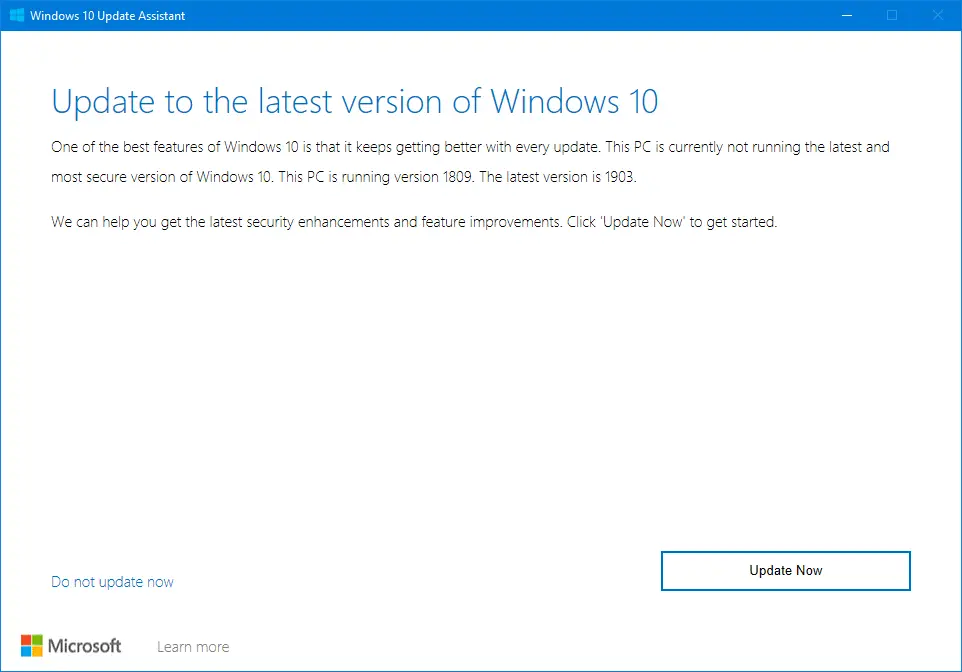
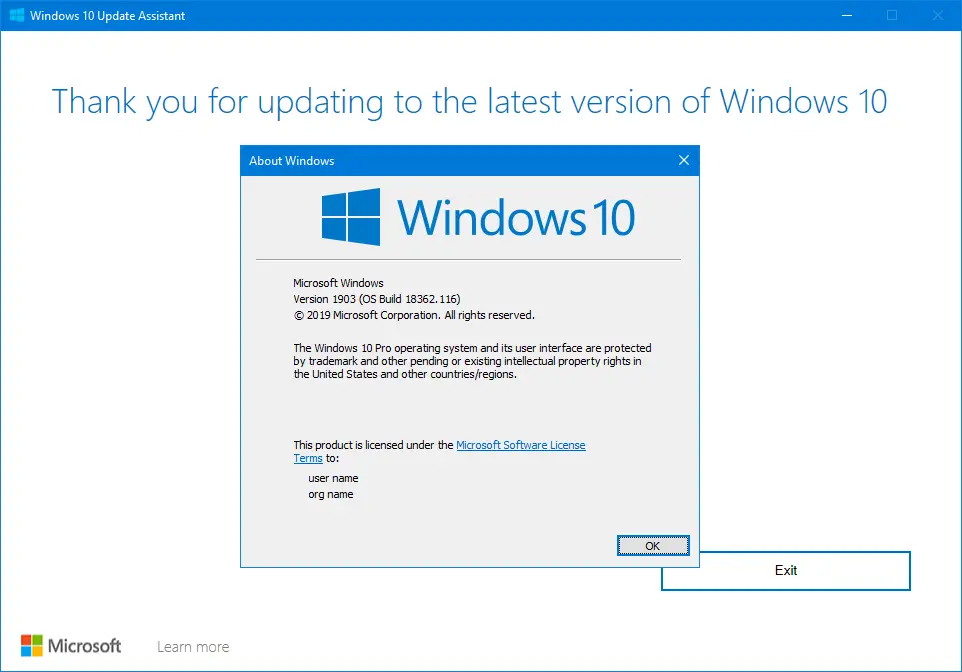
ESD 파일 이름
- 18362.30.190401-1528.19h1_release_svc_refresh_CLIENTCONSUMER_RET_x64FRE_en-us
- 18362.30.190401-1528.19h1_release_svc_refresh_CLIENTCONSUMER_RET_x86FRE_en-us
업데이터는 동적 업데이트를 수행하고 누적 업데이트를 설치합니다. KB4505057 빌드 번호를 18362.116으로 올리기 위해. 다음은 사용하는 설정 명령줄입니다.
"C:\$WINDOWS.~BT\Sources\SetupHost.exe" /Install /Media /Eula Accept /Quiet /InstallFile "C:\$GetCurrent\media\Sources\Install.esd" "/migchoice" "업그레이드" " /showoobe" "없음" "/Compat" "경고 무시" "/noreboot" "/postoobe" "C:\$GetCurrent\SafeOS\SetupComplete.cmd" "/CorrelationVector" "6T/tue0YTE+J8aJO.999" "/ClientId" "Win10UA: VNL: URL: 9252:<1.4.9200.22749>:<1>:{65B91205-8A9D-413C-BCB2-9D71A5DB4F3C}:[10.0.17763]:[2]" "/DynamicUpdate" "/" "enable" "/telemetry UpdateMedia" "거부" "/SkipSummary" /MediaPath "C:\$GetCurrent\media"
또한보십시오
- Windows 10 버전 1903의 IT 전문가를 위한 새로운 기능 – Microsoft 기술 커뮤니티
- Windows 10 및 Windows Server, 버전 1903 – 릴리스 정보 및 알려진 문제
- 기능 업데이트를 설치할 때 Windows 10 오류 0x80070005 발생
v1903의 알려진 문제
- 디스플레이 밝기가 조정에 응답하지 않을 수 있습니다. Microsoft와 Intel은 특정 Intel 디스플레이 드라이버로 구성된 장치에서 드라이버 호환성 문제를 확인했습니다.
- Dolby Atmos 헤드폰 및 홈 시어터에서 작동하지 않는 오디오: Dolby Atmos 헤드폰 또는 Dolby Atmos 홈 시어터를 사용하면 오디오 손실이 발생할 수 있습니다.
- 사용자 프로필 디렉터리에 표시되는 중복 폴더 및 문서: 알려진 폴더(예: 바탕 화면, 문서 또는 그림 폴더)가 리디렉션되면 동일한 이름의 빈 폴더가 생성될 수 있습니다.
- AMD RAID 드라이버 비호환성: 특정 버전의 AMD RAID 드라이버를 실행하는 컴퓨터에 Windows 10, 버전 1903 업데이트를 설치하려고 하면 설치 프로세스가 중지될 수 있습니다.
- 연결된 외부 USB 장치 또는 메모리 카드로 업데이트 시도 중 오류 발생: 외부 USB 장치 또는 SD 메모리 카드가 연결된 PC는 다음 오류가 발생할 수 있습니다.이 PC는 Windows 10으로 업그레이드할 수 없습니다.”
- Bluetooth 장치를 검색하거나 연결할 수 없음: Microsoft는 일부 Realtek 및 Qualcomm Bluetooth 무선 드라이버 버전과의 호환성 문제를 확인했습니다.
- 야간 조명 설정은 다음과 같은 경우에 적용되지 않습니다. Microsoft는 야간 조명 설정이 작동을 멈출 수 있는 몇 가지 시나리오를 확인했습니다.
- Intel Audio는 intcdaud.sys 알림을 표시합니다. Microsoft와 Intel은 다양한 Intel 디스플레이 오디오 장치 드라이버에서 배터리 소모를 유발할 수 있는 문제를 확인했습니다.
- 카메라 앱을 실행할 수 없음: Microsoft와 Intel은 Intel RealSense SR300 또는 Intel RealSense S200 카메라 앱에 영향을 미치는 문제를 확인했습니다.
- 간헐적인 Wi-Fi 연결 끊김: 일부 구형 장치는 오래된 Qualcomm 드라이버로 인해 Wi-Fi 연결이 끊길 수 있습니다.
- D3D 응용 프로그램 및 게임이 회전된 디스플레이에서 전체 화면 모드로 전환되지 않을 수 있습니다. 일부 Direct3D(D3D) 응용 프로그램 및 게임은 회전된 디스플레이에서 전체 화면 모드로 전환되지 않을 수 있습니다.
- 이전 버전의 BattlEye 치트 방지 소프트웨어가 호환되지 않음: Microsoft와 BattlEye는 이전 버전의 BattlEye 치트 방지 소프트웨어를 사용하는 일부 게임과의 호환성 문제를 확인했습니다.
v1903의 기타 문제
Notepad.exe는 일반 흰색 아이콘과 함께 표시됩니다.
C:\Windows 디렉터리의 Notepad.exe는 일반 아이콘과 함께 표시될 수 있지만 C:\Windows\System32의 메모장은 올바르게 표시됩니다.
이것은 메모장의 사소한 결함입니다. Notepad.exe의 두 복사본은 이진 비교 도구가 많은 차이점을 보여주기 때문에 동일하지 않습니다.
Windows 10 v1903의 파일 해시 비교 — 빌드 18362.116
c:\windows\notepad.exe. MD5: f1139811bbf61362915958806ad30211. SHA-256: f1d62648ef915d85cb4fc140359e925395d315c70f3566b63bb3e21151cb2ce3 c:\windows\system32\notepad.exe. MD5: fd1365b31088052f1f4ea4426ae79560. SHA-256: a50db706ab1aced41be00e44dfd5a8ee81a0c1fd117d4d64a58b97dd2dd8f78e
수정/해결 방법:
이라는 폴더를 생성합니다. 시스템 리소스 에 씨:\ 운전하다.
복사 메모장.exe.mun ~에서 C:\Windows\SystemResources 에게 C:\SystemResources
종료 및 탐색기 다시 시작 또는 아이콘 새로 고침. Notepad.exe 프로그램, 바로 가기 및 앱 아이콘이 올바르게 표시됩니다.
다운로드 폴더는 v1903에서 날짜별로 그룹화됩니다.
v1903에서는 기본적으로 다운로드 폴더는 날짜별로 그룹화됩니다. 파일이 오늘, 어제, 이번 주 초, 지난 주, 이번 달 초, 지난달, 올해 초, A 오랜 시간 전 순으로 정렬된 다음 폴더, 파일 이름 순으로 정렬된 것을 볼 수 있습니다.
그룹화를 비활성화하려면 다운로드 폴더의 빈 영역을 마우스 오른쪽 버튼으로 클릭하고 그룹화 기준, 선택 (없음).
추가적으로, 열기/다른 이름으로 저장 또는 공통 파일 대화 상자에서 그룹화를 비활성화해야 합니다. 이 광고 신고
이 광고 신고
KB4503293 누적 업데이트로 이벤트 뷰어 사용자 지정 보기가 중단됨
2019년 6월 11일 업데이트 KB4503293 보안 수정 사항이 포함된 (OS 빌드 18362.175) 이벤트 뷰어 사용자 지정 보기 기능이 중단됩니다. 사용자 정의 보기에 액세스하면 다음 오류가 표시됩니다.
MMC가 스냅인에서 오류를 감지했으며 이를 언로드합니다.
다른 프로세스에서 사용 중이므로 'C:\ProgramData\Microsoft\Event Viewer\Views\View_0.xml' 파일에 액세스할 수 없습니다.
관리 코드 스냅인의 처리되지 않은 예외 — 예외 유형: 체계. IO.IO 예외
결과적으로 사용자 정의 보기를 만들거나 사용할 수 없습니다.
최신 업데이트: 2019년 6월 27일 - KB4501375(OS 빌드 18362.207) 누적 업데이트는 이벤트 뷰어 문제를 수정합니다.
원인
로부터 프록몬 로그를 보면 문제가 이벤트 뷰어(또는 관련 모듈)가 사용자 지정 보기 파일에 액세스하는 방식과 관련이 있는 것처럼 보입니다. 보기_0.xml.
위의 로그에는 다음과 같이 표시됩니다. 공유 위반 이벤트 뷰어가 열릴 때 발생하는(두 번째) 보기_0.xml 이전 핸들을 먼저 닫지 않고 쓰기 위한 것입니다.
반면 빌드 18362.116에서 MMC는 초기 열기 후 파일을 정식으로 닫은 다음 쓰기("GENERIC_WRITE") 액세스 요청으로 파일을 다시 엽니다.
View_0.xml 및 다른 View_n.xml 파일을 삭제하면 이벤트 뷰어에서 새 사용자 정의 보기를 만들려고 할 때 동일한 오류가 발생하므로 실제로 도움이 되지 않습니다.
Microsoft는 해결 방법으로 PowerShell을 사용하여 사용자 지정 보기에 액세스할 수 있다고 말합니다. 자세한 내용은 Microsoft 문서를 확인하세요. 사용자 지정 보기를 사용할 때 이벤트 뷰어가 닫히거나 오류가 표시될 수 있습니다.
해결 방법
이벤트 뷰어의 사용자 정의 보기 기능이 작동하도록 하고 관리자 명령 프롬프트 다음 명령을 실행하십시오.
icacls "C:\ProgramData\Microsoft\Event Viewer\Views\view_*.xml" /grant 관리자: RX. icacls "C:\ProgramData\Microsoft\Event Viewer\Views\view_*.xml" /inheritance: r
이것은 사용자 정의 보기에 액세스할 때 이벤트 뷰어 오류를 수정합니다.
.xml 파일 권한을 기본값으로 되돌리려면 다음 명령을 실행합니다.
icacls "C:\ProgramData\Microsoft\Event Viewer\Views\view_*.xml" /재설정
새 사용자 정의 보기 만들기
위와 같이 .xml 파일 권한을 적용한 후 생성할 수 있습니다. 새로운 사용자 정의 보기 이벤트 뷰어 GUI를 사용하여 사용자 정의 보기 XML이 올바르게 생성되더라도 이벤트 뷰어는 동일한 메시지와 함께 다시 충돌합니다. 체계. IO.IO 예외.
오류를 무시하고 이벤트 뷰어를 닫습니다.
앞에서 언급한 두 ICACLS 명령을 다시 실행한 다음 이벤트 뷰어를 다시 엽니다. 생성한 새 사용자 지정 보기가 표시됩니다.
이벤트 뷰어에서 새 사용자 지정 보기를 만들 때마다 이 작업을 수행해야 합니다. 또한 계정에 대해서만 사용자 지정 보기를 만든 경우 .xml 파일은 다음 폴더에 저장됩니다.
C:\Users\%username%\AppData\Local\Microsoft\이벤트 뷰어
그리고 위의 폴더에 대해서도 ICACLS 명령을 실행해야 합니다.
작은 요청 하나: 이 게시물이 마음에 들면 공유해 주세요.
귀하의 "작은" 공유 하나가 이 블로그의 성장에 많은 도움이 될 것입니다. 몇 가지 훌륭한 제안:- 그것을 핀!
- 좋아하는 블로그 + Facebook, Reddit에 공유
- 트윗해!
 이 광고 신고
이 광고 신고